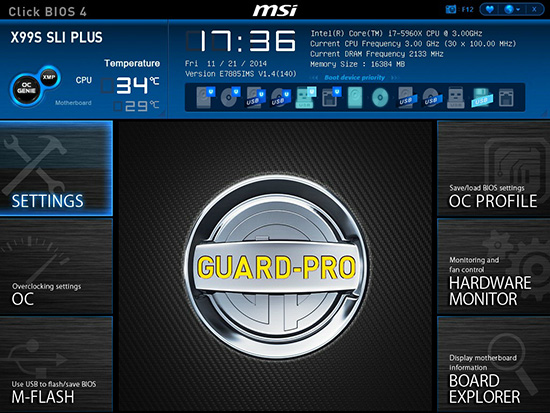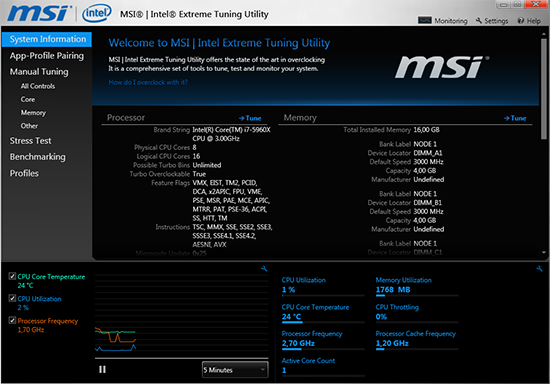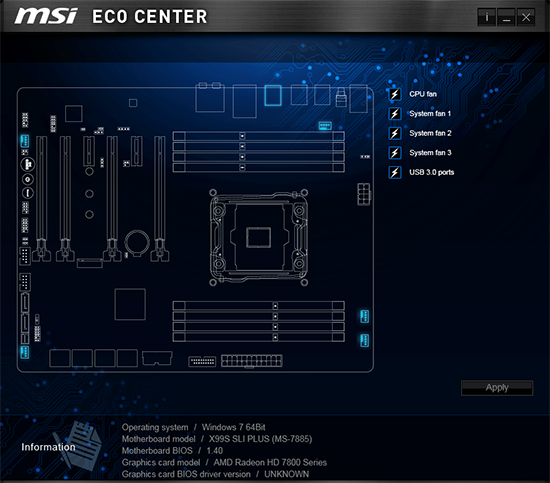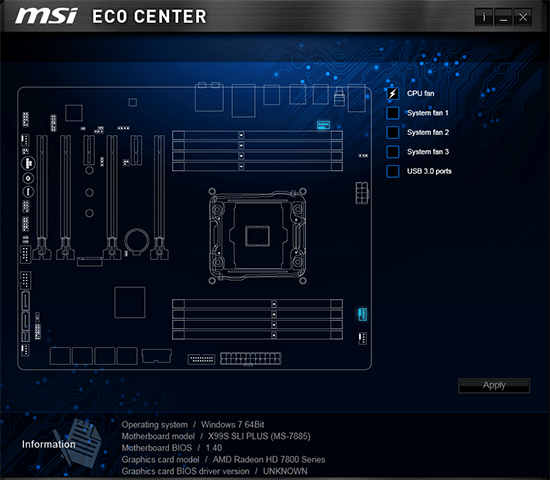Многие продукты на рынке выпускаются в изысканной чёрной окраске. Сегодня в нашу тестовую лабораторию как раз поступила подобная материнская плата MSI X99S SLI PLUS. Эту плату MSI показывала ещё за месяц до представления платформы Haswell-E, теперь чёрная материнская плата поступила в нашу тестовую лабораторию. Как нам кажется, она станет хорошей основой для стильного ПК Haswell-E.
Многие продукты на рынке выпускаются в изысканной чёрной окраске. Сегодня в нашу тестовую лабораторию как раз поступила подобная материнская плата MSI X99S SLI PLUS. Эту плату MSI показывала ещё за месяц до представления платформы Haswell-E, теперь чёрная материнская плата поступила в нашу тестовую лабораторию. Как нам кажется, она станет хорошей основой для стильного ПК Haswell-E.
Как и в случае платформы LGA1150, тайваньский производитель разделил материнские платы LGA2011 v3 на три категории: традиционные, игровые и оверклокерские – но материнская плата X99S SLI PLUS идёт особняком. X99S SLI PLUS является доступной по цене материнской платой для новой платформы Intel, ориентированной на энтузиастов. Цена материнской платы составляет около 193 евро в Европе или 17,1 тыс. рублей в России, так что её действительно можно приобрести по весьма "вкусной" цене.
Но и за такую доступную цену вы получите сравнительно хорошо оснащённую материнскую плату. А именно четыре механических слота PCI Express x16 третьего поколения и два слота PCIe 2.0 x1, восемь слотов памяти DDR4. MSI для подключения накопителей предусмотрела восемь портов SATA 6G, интерфейс SATA Express и слот M.2. Также имеются двенадцать портов USB 3.0, шесть USB 2.0, порт Gigabit LAN и звуковой контроллер. Ниже мы рассмотрим материнскую плату в деталях.
По внешнему виду MSI представила весьма успешную материнскую плату X99, которая наверняка понравится многим покупателям. Печатная плата, все слоты, интерфейсы и радиаторы чёрные. По формату тоже проблемы вряд ли возникнут, поскольку материнская плата MSI X99S SLI PLUS относится к широко распространённому стандарту ATX.
Спецификации
Ниже приведены технические характеристики:
| Формат материнской платы | ATX |
|---|---|
| Производитель и модель |
MSI X99S SLI PLUS |
| Сокет CPU | LGA2011-v3 |
| Розничная цена | 17,1 тыс. рублей в России 193 евро в Европе |
| Сайт производителя | http://ru.msi.com/ |
| Функции северного моста/CPU | |
| Чипсет | Intel X99 Express |
| Память и тип | 8x DDR4 (четыре канала) |
| Подсистема памяти | Макс. 128 Гбайт (планками по 16 Гбайт DIMM) |
| SLI / CrossFire | SLI (3-Way), CrossFireX (3-Way) |
| Встроенные функции | |
| PCI-Express | 4x PCIe 3.0 x16 (x16/-/-/-, x16/x16/-/-, x16/x16/-/x8 с Core i7-5930K и 5960X); (x16/-/-/-, x16/x8/-/-, x8/x8/x8/- с Core i7-5820K) 2x PCIe 2.0 x1 |
| PCI | - |
| Контроллер Serial ATA, SAS и ATA | 8x SATA 6G (6x через RAID 0, 1, 5, 10) через Intel X99 1x SATA Express 10 Гбит/с через Intel X99 1x M.2 на 32 Гбит/с |
| USB | 12x USB 3.0 (8x на панели ввода/вывода, 4x через гребёнку) 6x напрямую через Intel X99, 4x через VIA VL805, 2x через ASMedia ASM1042AE 6x USB 2.0 (2x на панели ввода/вывода, 4x через гребёнку) через Intel X99 |
| Видеовыходы | - |
| WLAN / Bluetooth | - |
| Thunderbolt | - |
| LAN | 1x Intel I218-V Gigabit-LAN |
| Аудио | 8-канальный аудио кодек Realtek ALC892 |
Коробка материнской платы ничем не примечательна, но выглядит довольно стильно. На чёрном фоне серым напечатаны логотип MSI, модель материнской платы и даже небольшой лозунг "Top Quality & Stability". В нижней части можно видеть пару логотипов Intel.
Аксессуары в комплекте поставки
После вскрытия коробки вместе с материнской платой мы обнаружили следующие аксессуары:
- Заглушку ввода/вывода
- Руководство материнской платы, DVD с драйверами и программным обеспечением
- Руководство по быстрой установке
- Шесть кабелей SATA
- 2-Way SLI Bridge
- M-Connectors
Если учитывать невысокую цену, то комплект поставки MSI радует. Производитель не только добавил заглушку ввода/вывода, руководство материнской платы и руководство по быстрой установке, но и шесть кабелей SATA, мостик 2-way SLI и панель M-Connectors.
Чипсет X99 был доработан по техническому состоянию до уровня Z97 PCH, но обеспечивает на четыре "родных" порта SATA 6G больше. Количество портов USB 3.0 такое же – шесть штук. Южный мост обеспечивает до восьми линий PCIe 2.0, подобное количество на самом деле не такое роскошное, особенно для high-end материнских плат.
Мы сняли оба радиатора, в том числе и радиатор MOSFET, что позволило рассмотреть подсистему питания. Как мы и ожидали, восемь фаз обеспечивают корректное питание процессора Haswell-E. На фотографии можно видеть, что каждая фаза опирается на два MOSFET OnSemi с маркировкой "4CO5N RBL91" и "4CO8N RBK1J", но это ещё не всё. Можно заметить ещё чипы Intersil ISL6611A, обеспечивающие удвоение фаз.
Слева и справа от сокета LGA2011v3 можно заметить восемь слотов DDR4, как и можно было ожидать. MSI указывает максимальную эффективную частоту памяти 3333 МГц. Так что можно рассчитывать на высокие результаты тестов разгона памяти. На обе группы слотов DIMM выделены две фазы, обеспечивающие напряжение VDIMM.
Как можно видеть, на лицевой стороне материнской платы располагаются далеко не все компоненты. Сзади располагаются ещё 16 компонентов того же типа, так что на один дроссель приходится четыре MOSFET. В данном ценовом сегменте такое встретишь нечасто. Будет интересно посмотреть, как плата покажет себя в наших тестах разгона.
MSI ля X99S SLI PLUS выбрала PWM-контроллер Intersil ISL6388, который вполне логично дополнен четырьмя чипами удвоения фаз. Дело в том, что ISL6388 может управлять только шестью фазами. В данном случае контроллер управляет четырьмя фазами питания CPU, которые эффективно превращаются в восемь фаз через четыре чипа ISL6611A. Справа заметен host-контроллер USB 3.0 VIA VL805, обеспечивающий четыре порта USB 3.0 на панели ввода/вывода. Он подключается через одну линю PCIe 2.0 к чипсету Intel X99.
Для каждой группы по 4 слота DIMM предусмотрен контроллер PV3203 от Powervation. Поскольку данный контроллер может управлять только двумя фазами, их MSI и разместила на печатной плате.
Кроме двух слотов PCIe x1 2.0, подключенных к PCH, добавила четыре механических PCIe 3.0 x16. Как правило, большинство пользователей устанавливает только одну видеокарту в верхний слот. В случае использования двух видеокарт следует занимать два верхних слота PCIe 3.0 x16, независимо от процессора Core i7-5820K, Core i7-5930K или Core i7-5960X. Но если вы планируете устанавливать три видеокарты, то уже появляются отличия. В случае Core i7-5820K третья видеокарта должна устанавливаться в третий слот. В случае же двух самых дорогих процессоров Intel её следует инсталлировать в нижний слот. В следующих двух таблицах приведено распределение линий на трёх процессорах Haswell-E.
| Слот PCIe 1 | Слот PCIe 3 | Слот PCIe 5 | Слот PCIe 6 | |
|---|---|---|---|---|
| С одной видеокартой | x16 | - | - | - |
| Две видеокарты в конфигурации 2-way SLI/CrossFireX | x16 | x8 | - | - |
| Три видеокарты AMD в конфигурации 3-Way SLI/CrossFireX | x8 | x8 | x8 | - |
| Слот PCIe 1 | Слот PCIe 3 | Слот PCIe 5 | Слот PCIe 6 | |
|---|---|---|---|---|
| С одной видеокартой | x16 | - | - | - |
| Две видеокарты в конфигурации 2-way SLI/CrossFireX | x16 | x16 | - | - |
| Три видеокарты в конфигурации 3-Way SLI/CrossFireX | x16 | x16 | - | x8 |
Между вторым и третьим слотами PCIe 3.0 располагается слот M.2. К нему напрямую подсоединяются четыре линии PCIe 3.0 процессора Haswell-E, которые обеспечивают теоретическую пропускную способность 32 Гбит/с, но благодаря кодированию 128b/130b мы получаем около 3,94 Гбайт/с. Пользователь может устанавливать слот в слот модули длиной до 4,2 см, 6 см или 8 см.
С нижнего торца печатной платы можно заметить кнопки MSI OC Genie, питания и сброса. При нажатии кнопки OC Genie (если она не активирована) система автоматически попытается выполнить разгон при последующей загрузке, чтобы оптимизировать производительность. Рядом можно заметить два контакта, которые можно замкнуть перемычкой. В таком случае будет активирован Slow Mode, то есть MSI X99S SLI PLUS подойдёт даже для экстремальных оверклокеров с жидким азотом.
Перейдём к портам накопителей:
На плате можно заметить группу из восьми портов SATA 6G, которые развёрнуты параллельно плоскости печатной платы. Слева чуть выше на фото можно заметить интерфейс SATAE, который обеспечивает пропускную способность 10 Гбит/с и подключается к чипсету X99. Справа от портов SATA MSI установила две гребёнки USB 3.0, одна из которых развёрнута на 90 градусов.
- PS/2, 2x USB 2.0
- Кнопка CMOS Clear
- 2x USB 3.0 (VIA VL805)
- 2x USB 3.0 (VIA VL805)
- 2x USB 3.0 (ASMedia ASM1042AE)
- Gigabit-LAN (Intel I218-V), 2x USB 3.0 (Intel X99)
- аналоговые звуковые порты и один оптический цифровой выход (Toslink)
На панели ввода/вывода можно заметить большое количество портов USB. В общей сложности здесь присутствуют десять портов, восемь из которых относятся к стандарту USB 3.0. Также на панели ввода/вывода установлены порт PS/2, кнопка очистки CMOS, порт Gigabit LAN, аналоговые звуковые порты и один Toslink.
На каждой материнской плате можно найти чип Super I/O для мониторинга важных параметров: напряжения, температуры и скоростей работы вентиляторов. На X99S SLI PLUS установлен чип Nuvoton NCT6792D+, который также позволяет управлять вентиляторами.
И здесь у нас появилось первое замечание. MSI установила звуковой процессор Realtek ALC892, который поддерживает 8+2 канала и ЦАП с уровнем до 95 дБ. Мы не знаем, почему MSI оказалась от более современного чипа ALC1150.
Перейдём к встроенному сетевому контроллеру:
Мы без удивления получили контроллер Intel I218-V. Он обеспечивает скорость до 1 Гбит/с и поддержку Wake-on-LAN, так что контроллер кажется нам вполне оптимальным выбором.
Нас хорошо знаком и контроллер USB 3.0 ASM1042AE. Он подключен через линию PCIe 2.0 к чипсету X99 PCH и обеспечивает два порта USB 3.0.
На фотографии можно рассмотреть разъём SATAE. Сразу над ним можно видеть переключатель BIOS, который позволяет выбирать один из двух чипов BIOS. Слева установлены два разъёма USB 2.0.
Рядом с чипом Super I/O располагаются точки прямого измерения напряжений. С помощью мультиметра вы можете считать следующие напряжения: CORE, PCH1,05V, VCCP, VPP_01, DDR_01, DDR_23 и VPP_23.
По раскладке нареканий у нас не возникло, не считая разъёма SATA Express, который использует два порта SATA. Как нам кажется, MSI могла бы разместить интерфейс SATAE вместе с другими портами SATA под углом. Все остальные компоненты находятся на своих местах. По эффективности контроллера вентиляторов замечаний не возникло. Мы вновь использовали систему водяного охлаждения NZXT KRAKEN X40.
В UEFI присутствуют все необходимые регулировки вентиляторов. Вы можете управлять семью вентиляторами, все из которых подключаются через 4-контактные разъёмы. Для каждого вентилятора можно задать кривую работы с четырьмя ступенями. Но даже на стандартных настройках вентиляторы работают довольно тихо. Если температура CPU находится ниже планки 40 градусов, скорость работы вентиляторов составляет всего 12,5 процента от максимума. Следующие две планки скорости достигаются при увеличении температуры до 55 и 70 градусов Цельсия, скорость увеличивается до 37,5% и 62,5%. Если процессор достигает температуры 85 градусов Цельсия, то вентиляторы работают на полной скорости.
MSI добавила к новым материнским платам Haswell-E функцию "Guard Pro", которая разделена на шесть категорий: Circuit Protection (защита от короткого замыкания), Humidity Protection (защита от влажности), High Temperature Protection (защита от перегрева), ESD Protection (защита от статики), EMI Protection (защита от ЭМИ), ECO Power (экономия энергии путем отключения тех чипов, которые не требуются).
BIOS
Перейдём к BIOS, который у MSI обычно оставлял хорошее впечатление. Мы прошили последнюю на момент тестирования версию BIOS 1.4 с помощью функции M-Flash. В общей сложности производитель выпустил уже четыре обновления после первой версии. В них были внесены следующие изменения и обновления:
- Улучшена совместимость с устройствами M.2
- Улучшена совместимость с памятью
- Улучшена системная производительность при запуске некоторых тестов
- Улучшена совместимость VGA
- Улучшена функция MFlash
- Улучшена функция PXE, которая могла корректно не работать
- Улучшена совместимость с видеокартами NVIDIA TITAN
- Исправлена работа функции Turbo Boost после восстановления из S3 в обычный режим
- Исправлена возможность восстановления системы из S3 с мышью PS/2
- Улучшена совместимость с USB-мышами
- Улучшена совместимость Haswell-E ES2 CPU
Базовая структура UEFI у материнской платы X99S SLI PLUS не изменилась. Разве что мы получаем сине-чёрную расцветку, характерную для классического семейства. У каждой конкретной модели материнской платы пункты меню могут отличаться. На любой вкладке меню сверху выводится установленная модель процессора, тактовая частота и ёмкость памяти, частота работы памяти. Рядом выводится время и дата, а также версия BIOS. Также с помощью простого перетаскивания иконок можно менять параметры загрузки. Как мы и ожидали от MSI, в левом верхнем углу выводятся результаты мониторинга температуры CPU и материнской платы. На виртуальную кнопку "OC Genie" можно нажать мышью, включив соответствующую функцию. Её дополняет ещё одна виртуальная кнопка, активирующая функцию XMP.
Пункт меню "Settings" разделен на шесть вкладок. Рядом с первой "System Status" находится вкладка "Advanced", которая обеспечивает многочисленные опции настройки, связанные со встроенными компонентами. Три последние вкладки "Boot", "Security" и "Save & Exit" понятны по названиям. Более интересно меню разгона OC. В нём вы можете найти обширный набор функций разгона, что было приятно получить для материнской платы, нацеленной на энтузиастов и оверклокеров. Встроенная утилита прошивки от MSI получила отдельный пункт меню, вы можете сохранить текущую версию BIOS на диск или загрузить её с дика. Есть и поддержка профилей разгона. Их можно экспортировать на USB-брелок и импортировать с накопителя. В общей сложности вы можете задавать до шести профилей OC.
Следующим идет весьма функциональный аппаратный монитор (Hardware Monitor), который позволяет просматривать большое количество параметров – температуры, напряжения, скорости вращения вентиляторов. Есть встроенный контроллер вентиляторов, позволяющий управлять пятью разъёмами для подключения вентиляторов (вместе с CPU FAN). Каждый вентилятор можно регулировать в четыре ступени на графике автоматически или вручную. Наконец, есть и пункт Board Explorer, позволяющий исследовать аппаратные компоненты платы. Вы сможете сразу же посмотреть, в каком слоте установлены те или иные компоненты. Так что лишний раз заглядывать в корпус не придётся.
Одно из самых крупных изменений и улучшений кроется в добавлении функции "Favorites", которая появилась сначала у ASUS, а недавно и у ASRock. Но MSI не просто добавила страницу с избранными функциями, а реализовала целых пять страниц, что открывает новые возможности. Довольно просто вы можете добавить на эту страницу наиболее часто используемые функции. Достаточно нажать правой кнопкой мыши на нужной функции, после чего появится небольшое окно, и пользователь может указать, к какой из пяти избранных страниц следует добавить функцию.
UEFI от MSI нас вполне убедило. Все выбранные настройки срабатывали корректно и без проблем. Вы можете использовать для навигации мышь или клавиатуру.
Разгон
Мы оценили возможности разгона материнской платы MSI X99S SLI PLUS. Конечно, она не ориентирована на оверклокеров, но в UEFI вы получите довольно большой набор функций разгона. Вы можете не только менять частоты процессора и памяти, но и регулировать напряжения.
Частоту BCLK можно менять от 90,90 МГц до 300 МГц с шагом 0,06 МГц. По напряжению CPU тайваньский производитель кроме стандартных режимов "Override Mode", "Adaptive Mode" и "Offset Mode" добавил ещё два гибридных режима: "Adaptive + Offset Mode" и "Override + Offset Mode". В случае режимов Override и Adaptive напряжение vCore можно выставлять от 0,800 В до 2,100 В. В режиме Offset можно указывать напряжение от -0,990 В до +0,990 В. Во всех трёх случаях шаг составляет 0,001 В. Все другие функции разгона приведены в следующей таблице:
| Обзор функций разгона MSI X99S SLI PLUS | |
|---|---|
| Базовая частота | от 90,90 МГц до 300 МГц с шагом 0,06 МГц |
| Напряжение CPU | от 0,800 В до 2,100 В с шагом 0,001 В (Fixed) от -0,990 В до +0,990 В с шагом 0,001 В (Adaptive и Offset) |
| Напряжение DRAM | от 0,600 В до 2,800 В с шагом 0,010 В (фикс.) |
| Напряжение CPU-VCCIN | от 1,200 В до 3,040 В с шагом 0,001 В (фикс.) |
| Напряжение CPU-Ring | от 0,800 В до 2,100 В с шагом 0,001 В (фикс.) от -0,990 В до +0,990 В с шагом 0,001 В (смещение и адапт.) |
| Напряжение CPU-SA | от 0,800 В до 1,850 В с шагом 0,001 В (фикс.) от -0,990 В до +0,990 В с шагом 0,001 В (смещение) |
| Напряжение CPU-IO-Analog/Digital | от 0,700 В до 2,300 В с шагом 0,010 В (фикс.) |
| Напряжение PCH-Core | от 0,700 В до 2,320 В с шагом 0,010 В (фикс.) |
| Тактовая частота PCIe | - Н/Д - |
| Прочие напряжения | PCH1,5V, DRAM CHA/B VPP Voltage, DRAM CHC/D VPP Voltage, DRAM CHA/B VREF Voltage DRAM CHC/D VREF Voltage |
| Опции памяти | |
| Тактовая частота | Зависит от CPU |
| Command Rate | Изменяется |
| Задержки | 91 параметр |
| XMP | Поддерживается |
| Прочие функции | |
| Дополнительные функции | UEFI-BIOS Настройки сохраняются в профили Режимы энергосбережения: стандартные режимы энергосбережения C1E, CSTATE (C6/C7), EIST Turbo-режимы (All Cores, By number of active cores), контроллер вентилятора CPU и четырёх опциональных, Short Duration Power Limit, Long Duration Maintained, Long Duration Power Limit, Primary Plane Current Limit Memory Try It!, VR 12VIN OCP Expander |
Мы начали наш разгон с частоты 4,4 ГГц при напряжении 1,3 В, но его оказалось мало для нашего образца Core i7-5960X. Так что мы увеличивали VCore с шагом 0,005 В, пока не добились стабильной работы на 1,320 В.
По значению прикладываемого напряжения MSI X99S SLI PLUS стала исключением, поскольку мы получили меньший уровень напряжения, чем у ASUS Rampage V Extreme и ASRock X99 OC Formula.
На платформе Haswell-E мы продолжим разгон памяти. Мы использовали четыре модуля DIMM ёмкостью 4 Гбайт - "G.Skill RipJaws4 DDR4-3000". В первом тесте мы проверим функциональность XMP, а во втором разгоним памяти вручную, не используя XMP.
Модуль Extreme Memory Profile был корректно распознан системой за исключением VDIMM. После загрузки профиля нам вручную пришлось поднять VDIMM в BIOS до уровня 1,35 В. Система работала стабильно.
На DVD с драйверами и программным обеспечением прилагается утилита MSI / Intel Extreme Tuning Utility, хорошо нам знакомая:
XTU позволяет разогнать CPU и память напрямую под Windows. Благодаря встроенному аппаратному монитору, вы можете отслеживать температуру CPU, реальную тактовую частоту и другие параметры. Кроме частот CPU и памяти вы можете изменять напряжения. Но настройки срабатывают не в реальном времени, они кэшируются. А срабатывание выполняется при перезагрузке системы. Вы также можете протестировать конфигурацию с помощью стрессового теста, чтобы проверить стабильность работы. Если будут найдены стабильные настройки, их можно удобно сохранить в профиль.
MSI ECO Center
Ещё одна весьма интересная программная функция - MSI ECO Center. Она как раз реализует функцию ECO Power, которая входит в новый пакет Guard Pro. Идея кроется в отключении ненужных компонентов, разъёмов и слотов, чтобы сильнее снизить энергопотребление системы. Тайваньский производитель обещает повысить эффективность до 29 процентов. Посмотрим, как с этим будут обстоять дела на практике.
Как можно видеть на скриншоте, возможностей для отключения не так много. Вы можете снять питание с разъёма CPU FAN, трёх разъёмов System FAN и двух портов USB 3.0 чипсета X99. Достаточно снять с соответствующего пункта значок молнии, после чего нажать кнопку "Apply".
Мы отключили все компоненты за исключением разъёма подключения CPU FAN. Но экономия при этом получилась мизерная.
В следующей галерее приведены скриншоты BIOS, утилит XTU и Eco Center:
{jphoto image=66610}
Мы провели тесты MSI X99S SLI PLUS на следующей конфигурации:
Аппаратное обеспечение:
- Intel Core i7-5960X
- Тестовая материнская плата Socket LGA2011-v3 на чипсете Intel X99
- 4x4 Гбайт DDR4-2133 (ADATA Premier) - @ 2133 МГц, 15-15-15-35 2T, на 1,2 В
- Powercolor Radeon HD 7850
- Блок питания Seasonic X-Series 560W
- Samsung CDDVDW SH-222AB
- Жёсткий диск Seagate ST1000524AS 1 Тбайт
Для тестов пропускной способности использовались другие комплектующие.
Программное обеспечение:
- Windows 7 Home Premium 64-Bit SP1
- AMD Catalyst 14.4
- Intel INF-Utility 9.4.2.1013
Для других драйверов мы использовали последние версии.
После выхода на рынок процессоров на микроархитектуре Nehalem, и интеграции контроллера памяти на CPU, разница по производительности между материнскими платами стала пренебрежимо малой. Это неудивительно, так как у производителей исчезли почти все механизмы оптимизации. В прошлом они могли оптимизировать параметры чипсета, чтобы выжать один-два процента производительности из материнской платы, но и эта возможность исчезла. Мы проводили наши тесты с модулями памяти в режиме 2133 МГц и задержками 15-15-15-35 2T, и все материнские платы, позволявшие настраивать задержки памяти, демонстрировали близкую производительность.
Хотя сравнительные тесты производительности материнских плат и не способны дать такой разницы, как раньше, они всё равно интересны. Дело в том, что тесты позволяют быстро оценить, как разные производители реализуют поддержку функций, подобных Turbo, или опираются на хитрости фонового разгона. У материнской платы MSI X99S SLI PLUS все настройки были такими, как и ожидалось. Режимы Turbo работали корректно, мы не обнаружили скрытых функций разгона.
Примечание: нам пришлось убрать результаты четырёх ранее протестированных материнских плат на X99, что связано с заменой нашего образца Core i7-5960X, поскольку иначе сравнение будет не совсем честным. Но вы можете прочитать обзоры этих материнских плат в соответствующем разделе.
Но для тестов мы ограничились только шестью приложениями, а именно 3DMark 2011, 3DMark 2013, SuperPi 8M, Cinebench 11.5, Cinebench R15 и SiSoft Sandra 2014 Memory Benchmark:
3DMark 2013
Fire Strike
3DMark 2011
Performance-Mode
Cinebench R11.5 CPU
Cinebench R15 CPU
SiSoft Sandra 2014
Memory Benchmark
SuperPi 8M
Как можно было ожидать, значения производительности MSI X99S SLI PLUS довольно близки к другим материнским платам. Впрочем, это не удивляет.
Мы провели тесты времени загрузки. Мы измеряли время в секундах, которое требуется материнской плате на инициализацию всех компонентов до загрузки Windows.
Время загрузки
от включения системы до начала загрузки Windows
Для MSI X99S SLI PLUS потребовалось 22,49 секунд на инициализацию компонентов, две другие материнские платы справились быстрее. С учётом лучшего оснащения ASUS Rampage V Extreme подобная разница не совсем понятна. Тем более что недавно протестированная MSI X99S XPOWER AC показала чуть меньше – 22,27 с.
Сегодня вопрос энергопотребления ПК довольно актуален, и разница по энергопотреблению между материнскими платами встречается намного чаще, чем разница по производительности. С одной стороны, она может быть связана с BIOS, где функции энергосбережения Intel могут быть реализованы не полностью или некорректно. Или попросту отключены по умолчанию. Или неактивные интегрированные компоненты, когда они заменены дополнительными чипами или просто не используются, не отключаются и продолжают потреблять энергию. Подсистема питания тоже вносит свой вклад в общее энергопотребление, поскольку она может давать больше энергии, чем требуется компонентам. Да и эффективность (КПД) системы питания тоже очень важна. Если эффективность невысокая, то система потребляет больше энергии от блока питания. Не следует недооценивать роль программного управления, вся система питания должна быть сбалансирована и скоординирована, чтобы обеспечивать приемлемую эффективность.
Материнская плата MSI X99S SLI PLUS получила несколько дополнительных контроллеров. На ней вы получите LAN-контроллер, два чипа USB 3.0 и звуковой контроллер – все они вносят свой вклад в общее энергопотребление системы.
Мы измерили энергопотребление системы в режиме бездействия под Windows, а также при полной 2D-нагрузке Cinebench 11.5 и Prime95 (torture test, полная нагрузка). Ниже приведено энергопотребление для всей системы.
Тест 1: встроенные компоненты активны:
В первом тестовом прогоне мы оставили все настройки по умолчанию, когда большая часть интегрированных компонентов материнской платы активны. Мы использовали видеокарту Radeon HD 7850. Как мы уже отметили выше, все функции энергосбережения были включены, мы не вносили каких-либо оптимизаций вручную.
энергопотребление
Бездействие
Материнская плата X99S SLI PLUS не имеет шансов против ASRock X99 OC Formula – она потребляет на 8,4 Вт больше, а именно 57,6 Вт, располагаясь посередине.
энергопотребление
Cinebench R11.5 CPU
Под частичной нагрузкой Cinebench R11.5 ситуация несколько изменилась. Материнская плата MSI показала разницу всего 0,1 Вт, с уровнем 163,7 Вт выйдя в лидеры.
энергопотребление
Prime95
Такую же расстановку сил мы получили под полной нагрузкой Prime95. Только здесь материнская плата X99S SLI PLUS оторвалась уже на 3,7 Вт по сравнению с ASRock X99 OC Formula. Тестовая система потребляла от розетки 183,1 Вт.
Напряжение (Prime95)
За исключением ASUS Rampage V Extreme, материнские платы MSI и ASRock показали одинаковый уровень напряжения VCore – 1,067 В под нагрузкой.
Так как большинству пользователей все встроенные контроллеры не требуются, мы провели ещё один тестовый прогон, во время которого из интегрированных компонентов активировали только контроллер LAN и звуковой чип. Все дополнительные контроллеры USB 3.0 и SATA мы отключали. Материнская плата по-прежнему выставляла уровни напряжения автоматически, но мы вручную выставили все функции энергосбережения. Мы по-прежнему использовали видеокарту RADEON HD 7850.
Тест 2: интегрированные компоненты отключены (активны 1x LAN + звук)
энергопотребление
Бездействие
энергопотребление
Cinebench R11.5 CPU
энергопотребление
Prime95
Напряжение (Prime95)
У X99S MSI SLI PLUS отключать нечего, поэтому результаты прежние.
В режиме бездействия MSI X99S SLI PLUS показала средний результат по энергопотреблению. Но под нагрузкой позиции материнской платы улучшаются, она выходит в лидеры.
Производительность USB 3.0
MSI оснастила X99S SLI PLUS 12 портами USB 3.0. На панели ввода/вывода располагаются восемь портов, ещё четыре доступны через внутренние гребёнки. Мы провели три теста. Мы протестировали производительность через "родное" подключение к чипсету X99, затем через контроллеры VIA VL805 и ASM1042AE. Мы по-прежнему используем оснастку USB 3.0 S3510BMU33T от Star Tech для наших тестов USB 3.0. Благодаря внутреннему интерфейсу SATA 6G и поддержке USB 3.0 UASP (USB Attached SCSI Protocol) мы получаем высокие результаты производительности. В новой оснастке USB 3.0 мы по-прежнему используем накопитель SanDisk Extreme ёмкостью 120 Гбайт.
Результаты вновь показывают, что производительность чипсета X99 находится на высоком уровне. По скорости записи была преодолена отметка 300 Мбайт/с. По скорости чтения результаты тоже приличные – 275 Мбайт/с. Контроллер VIA VL805 показал разочаровывающие результаты. Скорость записи у него поднималась только до 210 Мбайт/с, скорость чтения оказалась получше – до 250 Мбайт/с. Контроллер ASM1042AE занимает среднюю позицию между двумя упомянутыми чипами. Он обеспечил скорость по чтению до 228 Мбайт/с и по записи до 273 Мбайт/с.
Производительность SATA 6G
MSI X99S SLI PLUS обеспечивает восемь "родных" портов SATA 6G и интерфейс SATAE. Для наших тестов мы использовали накопитель SanDisk Extreme 120, который напрямую подключали к порту SATA.
Чипсет X99 показал хорошую пропускную способность чтения до 557 Мбайт/с и записи до 521 Мбайт/c, вновь раскрыв потенциал SSD.
Производительность M.2
Наши читатели высказали пожелание, чтобы мы добавили тесты производительности M.2. Конечно же, мы пошли навстречу и добавили в нашу методику тесты M.2. Преимуществом платформы X99 можно назвать подключение слота M.2 в большинстве случаев через четыре линии PCIe 3.0 к CPU, что увеличивает теоретическую пропускную способность до 32 Гбит/с. Но проблема заключается в том, что сегодня SSD M.2 просто не могут задействовать такую пропускную способность. Но для тестов мы можем использовать доступные сегодня SSD M.2, которые показывают скорость выше 10 Гбит/с. Для тестов мы взяли Samsung SSD XP941 на 512 Гбайт. Накопитель длиной 8 см обеспечивает скорость чтения 1170 Мбайт/с и записи 950 Мбайт/с, по крайней мере, если верить спецификациям. Интерфейс Solid State Module соответствует M.2 16 Гбит/с, то есть четырём линиям PCIe 2.0.
Несмотря на изначально невысокий уровень производительности, затем он выравнивается. По скорости записи мы получили до 1020 Мбайт/c, а по скорости чтения – до 1081 Мбайт/с, что можно назвать вполне приличным уровнем.
Материнскую плату X99S SLI PLUS можно назвать хорошо оснащённой моделью LGA2011 v3 по цене, которую запрашивает MSI. Цена действительно отличная, MSI представила одну из самых дешёвых материнских плат на Intel X99. Материнская плата имеет красивую чёрную отделку, которая понравится многим пользователям. Среди базового оснащения мы получаем все возможности, типичные для платформы X99, в том числе поддержку 3-way multi-GPU.
Впечатлил нас и дизайн подсистемы VRM, состоящей из восьми дросселей, каждый из которых дополнен четырьмя MOSFET, в наших тестах разгона материнская плата смогла обойти даже ASUS Rampage V Extreme по напряжению CPU. Кроме того, и ассортимент функций разгона в UEFI нельзя назвать маленьким. На печатной плате имеется тумблер переключения BIOS, кнопки OC Genie, питания и сброса, увеличивающие комфорт работы. Есть даже точки прямого измерения напряжений, что стало для нас сюрпризом – для линейки Classic такая черта не совсем характерна. Отметим и поддержку X99S SLI PLUS режима Slow Mode, который пригодится экстремальным оверклокерам, опирающимся на охлаждение жидким азотом.
Поддержка накопителей материнской платы MSI представлена восемью портами SATA 6G и интерфейсом SATA Express со скоростью 10 Гбит/с – все они подключены к чипсету X99. В качестве бонуса вы получите слот M.2, подключенный через четыре линии PCIe 3.0 к процессору Haswell-E с теоретической пропускной способностью 32 Гбит/с. Тайваньский производитель добавил большое число портов USB 3.0, восемь из которых расположены на панели ввода/вывода, а четыре доступны через две гребёнки. Но нам кажется не совсем оптимальным выбор контроллера USB 3.0 VIA VL805, который показал самый низкий уровень производительности из трёх контроллеров. Альтернативно MSI могла бы использовать концентратор ASMedia ASM1074, пусть даже в этом случае было бы на два порта USB 3.0 меньше. Сетевой контроллер представлен проверенным решением Intel I218-T PHY. Что касается звука, то мы бы предпочли современный контроллер Realtek ALC1150, однако придётся довольствоваться ALC892 того же производителя, хотя для многих сценариев и его будет достаточно.
UEFI материнской платы X99S SLI PLUS не вызывает нареканий. Все настройки корректно срабатывали на практике, поддержка мыши и клавиатуры реализована без нареканий. Единственным недостатком стало не совсем правильное распознавание Extreme Memory Profiles. Нам пришлось вручную регулировать напряжение VDIMM, чтобы система могла стартовать – хотя остальные настройки применялись корректно. Но подобную ошибку MSI может легко исправить в будущем в виде обновления BIOS. Что касается эффективности, то она оказалась убедительной, особенно под нагрузкой.
Наконец, поговорим о цене. Материнскую плату можно приобрести от 193 евро в Европе или около 17,1 тыс. рублей в России, что сравнительно немного. Так что материнская плата MSI X99S SLI PLUS позволяет немного сэкономить на дорогой, в целом, платформе.
Преимущества MSI X99S SLI PLUS:
- Мощная подсистема питания CPU, расширенные функции разгона
- Расширенный набор функций, в том числе 12 портов USB 3.0, восемь портов SATA 6G и порт SATAE
- Поддержка PCI Express 3.0 на четырёх слотах PEG
- Очень хорошая производительность в целом и очень хорошая стабильность
- Слот M.2 на 32 Гбит/с
- Точки прямого измерения напряжений
- Поддержка Slow Mode
- Низкая цена
Недостатки MSI X99S SLI PLUS:
- Увеличение энергопотребления в режиме бездействия
- Настройки XMP срабатывают не полностью (VDIMM)
MSI X99S SLI PLUS – довольно привлекательная материнская плата LGA2011v3 с великолепным соотношением цена/производительность и некоторыми сюрпризами. В частности, нам понравилась эффективность системы Haswell-E под нагрузкой. А с недостатками вполне можно смириться. По этой причине MSI X99S SLI PLUS получает нашу награду "Цена/Качество"!
Альтернативы? Примерно по такой же цене можно взять Gigabyte GA-X99-UD4, позволяющую установить четыре видеокарты в систему, но вы получите только восемь портов USB 3.0 и слот M.2 с подключением всего 10 Гбит/с. Из альтернатив можно отметить ещё ASRock X99 Extreme4, но у этой модели нет интерфейса SATAE и всего шесть портов USB 3.0. Зато звук получше, да и стоит эта материнская плата чуть дешевле.
Личное мнение
Материнская плата MSI X99S SLI PLUS – новый хит по соотношению цена/производительность. Вы получите материнскую плату Haswell-E по цене дешевле 200 евро с хорошим набором функций и отличным потенциалом разгона. А режим Slow Mode будет полезен оверклокерам, работающим с жидким азотом. MSI вновь показала, что может выпускать весьма привлекательные материнские платы по доступной цене (Марсель Нидерст-Берг).